Node.js文件系统操作
这次给大家带来Node.js文件系统操作,Node.js文件系统操作的注意事项有哪些,下面就是实战案例,一起来看一下。
1. 同步方法与异步方法
在Node.js中,使用fs模块来实现所有有关文件及目录的创建、写入及删除操作。,在fs模块中,所有对文件及目录的操作都可以使用同步与异步这两种方法。这两者区别是:同步方法立即返回操作结果,在使用同步方法执行的操作结束之前,不能执行后续代码,代码类似如下:
Var fs = require('fs')
var data = fs.readFileSysnc('./index.html','utf8')
//等待操作返回结果,然后利用该结果
console.log(data)而异步方法将操作结果作为回调函数的参数进行返回,在方法调用之后,可以立即执行后续代码,代码如下:
var fs = require('fs')
fs.readFile('./index.html','utf8'.function(err,data){
//操作结果作为回调函数的第二个参数返回
console.log(data)
})另外,当使用如下所示的方法调用多个异步方法时,并不能确保操作结果的返回顺序
fs.readFile('./file.html',function(err,data){
//回调函数代码
})
fs.readFile('./otrher.html',function(err,data){
//回调函数代码
})在上述代码中,我们同时执行两个文件的读取操作,但是并不确保哪个操作结果先辈返回。如果要确保在一个问价读取完毕后再读取两一个文件,我们应使用如下方法:
fs.readFileSync('./file.html',function(err,data){
//回调函数代码
})
fs.readFileSync('./otrher.html',function(err,data){
//回调函数代码
})2. 对文件执行读写操作
2.1 文件的完整读写
可以使用readFile方法或者readFileSync方法完整读取一个文件:
fs.readFile(filename,[options],callback)
//第一个参数:必选指定读取文件的完整文件路径及文件名
第二个参数:指定读取文件时需要使用的选项,在该参数值对象中可以使用flag属性指定对该文件采取什么操作,默认为‘r'
option:
flag'r':读取文件,如果文件不存在则抛出异常
'r+':读取并写入文件,如果文件不存在则抛出异常
'rs':以同步方式读取文件并通知操作系统忽略本地文件系统缓存,如果文件不存在则抛出异常。因为本属性值忽略本地缓存,适用于操作网络文件系统,但由于其对性能产生一定的负面影响,不建议在其他环境下使用
'w':写入文件,如果文件不存在则创建文件,如果文件存在则清空文件内容
'wx':作用与'w'类似,但以排他方式写入文件
'w+':读取并写入文件。如果不存在则创建文件,如果该文件已存在则清空文件内容
'wx+':作用与'w+'类似,但是以排他方式写入文件
'a':追加写入文件,如果文件不存在则创建文件
'ax':作用与'a+'类似,但是以排他方式打开文件
encoding:
utf8,ascii,base64,
callback(err,data){
//回调函数代码略
}
//第一个参数为读取文件操作失败时触发的错误对象
第二个参数值为读取到的文件内容在使用同步方法读取文件时,使用readFileSync方法:
var data = fs.readFileSync(filename,[options])
eg:
var fs = require('fs')
try{
var data = fs.readFileSync('./text.txt','utf8')
//在控制台中输出文件内容
console.log(data)
}catch(ex){
console.log('读取文件时发生错误')
}在完整写入一个文件时,利用fs模块中的writeFile方法或者writeFileSync方法
fs.writeFile(filename,datda,[options],callback)
//第一个参数:用于指定被写入文件的完整文件路径及文件名
第二个参数:用于指定需要写入的内容,参会素可以为一个字符串或一个Buffer对象
第三个参数:指定写入文件时需要的选项
flag属性:用于指定该文件采用何种操作,默认为'w'
mode属性:指定当文件被打开时对文件的读写权限,默认为0666(可读写),第一位必须为0,第二位用于规定文件或目录所有者的权限,第三位为文件或目录所属用户组的权限,第四位为其他用户权限
1:执行权限
2:写权限
4:读权限
encoding属性:指定使用何种编码格式来写入文件,:utf8 ascii base64
callback(err){
//回调函数代码
}在使用同步方式写入文件时,使用writeFileSync方法:
fs.writeFileSync(filename,data,[options])
在将一个字符串或一个缓存区中的数据追加到一个文件底部时,可使用fs模块中的appendFile或者appendFildSync方法
fs.appendFile(filname,data,[options],callback) fs.appendFileSync(filename,data[options])
2.2 从指定位置处开始读写文件
首先需要使用fs模块中的open方法或者openSync方法打开文件,
fs.open(filename,flags,[mode],callback)
其中callback参数为:function(err,fd){
//回调函数代码
}
//第一个参数为打开文件操作失败时所触发的错误对象,
第二个参数为一个整数值,代表打开文件时返回的文件描述符使用同步方式打开文件时,使用openSync方法:
var fd = fs.openSync(filename,flag,[mode])
在打开文件之后,可以在回调函数中使用fs模块中的read方法或者readSync方法从文件的指定位置处读取文件,也可以使用fs模块中的write方法或者writeSync方法从文件的指定处开始写入数据
首先介绍read方法:
fs.read(fd,buffer,offset,length,position,callback)
//第一个参数:open方法所所使用的回调函数中返回的文件描述符或openSync方法返回的文件描述符;
第二个参数:英语指定将文件数据读取到哪个缓存区;
第三个参数:整数,用于指定向缓存区中写入数据时的开始位置,以字节为单位
第四个参数:整数,指定从文件中读取的字节数
第五个参数:整数,指定读取文件时开始位置
callback(err,bytesRead,buffer){
//回调函数代码
}
err:读取文件操作失败时触发的错误对象
bytesRead实际读取的字节数
buffer:被读取的缓存区对象使用同步方式打开文件时,使用readSync方法:
var byteRead = fs.readSync(fd,buffer,offset,length,position)
在打开文件后,使用fs模块中的write方法或者writeSync方法从一个缓存区中读取数据并且从文件的指定处开始吸入这些数据
fs.write(fd,buffer,offset,length,position,callback)
其中callback为function(err,written,buffer){
//回调函数代码
}
eg:
1 var fs = require('fs')
2 var buf = new Buffer('我喜欢编程')
3 fs.open('./message.txt','w',function(err,fd){
4 fs.write(fd,buf,3,9,0,function(err,written,buffer){
5 if(err)console.log("写文件操作失败")
6 console.log("写文件操作成功")
7 })
8 })在使用同步方式写入文件时,使用writeSync 方法
fs.writeSync(fd,buffer,offset,length,position)
在fs模块中,使用close方法与closeSync方法以关闭文件
fs.close(fd,[callbcak]) fs.closeSync(fd)
调用close方法前,可以利用fsyn方法将缓存区内容全部写入文件,防止出现遗漏数据
fs.fsyn(fd,[callback])
相信看了本文案例你已经掌握了方法,更多精彩请关注php中文网其它相关文章!
推荐阅读:
以上是Node.js文件系统操作的详细内容。更多信息请关注PHP中文网其他相关文章!

热AI工具

Undresser.AI Undress
人工智能驱动的应用程序,用于创建逼真的裸体照片

AI Clothes Remover
用于从照片中去除衣服的在线人工智能工具。

Undress AI Tool
免费脱衣服图片

Clothoff.io
AI脱衣机

AI Hentai Generator
免费生成ai无尽的。

热门文章

热工具

记事本++7.3.1
好用且免费的代码编辑器

SublimeText3汉化版
中文版,非常好用

禅工作室 13.0.1
功能强大的PHP集成开发环境

Dreamweaver CS6
视觉化网页开发工具

SublimeText3 Mac版
神级代码编辑软件(SublimeText3)

热门话题
 PyCharm使用教程:详细指引你运行操作
Feb 26, 2024 pm 05:51 PM
PyCharm使用教程:详细指引你运行操作
Feb 26, 2024 pm 05:51 PM
PyCharm是一款非常流行的Python集成开发环境(IDE),它提供了丰富的功能和工具,使得Python开发变得更加高效和便捷。本文将为大家介绍PyCharm的基本操作方法,并提供具体的代码示例,帮助读者快速入门并熟练操作该工具。1.下载和安装PyCharm首先,我们需要前往PyCharm官网(https://www.jetbrains.com/pyc
 什么是 sudo,为什么它如此重要?
Feb 21, 2024 pm 07:01 PM
什么是 sudo,为什么它如此重要?
Feb 21, 2024 pm 07:01 PM
sudo(超级用户执行)是Linux和Unix系统中的一个关键命令,允许普通用户以root权限运行特定命令。sudo的功能主要体现在以下几个方面:提供权限控制:sudo通过授权用户以临时方式获取超级用户权限,从而实现了对系统资源和敏感操作的严格控制。普通用户只能在需要时通过sudo获得临时的特权,而不需要一直以超级用户身份登录。提升安全性:通过使用sudo,可以避免在常规操作中使用root账户。使用root账户进行所有操作可能会导致意外的系统损坏,因为任何错误或不小心的操作都将具有完全的权限。而
 Linux Deploy的操作步骤及注意事项
Mar 14, 2024 pm 03:03 PM
Linux Deploy的操作步骤及注意事项
Mar 14, 2024 pm 03:03 PM
LinuxDeploy的操作步骤及注意事项LinuxDeploy是一款强大的工具,可以帮助用户在Android设备上快速部署各种Linux发行版,让用户能够在移动设备上体验到完整的Linux系统。本文将详细介绍LinuxDeploy的操作步骤以及注意事项,同时提供具体的代码示例,帮助读者更好地使用这一工具。操作步骤:安装LinuxDeploy:首先在
 win10开机密码忘记按F2怎么操作
Feb 28, 2024 am 08:31 AM
win10开机密码忘记按F2怎么操作
Feb 28, 2024 am 08:31 AM
想必很多的用户家里都有那么几台不用的电脑,因为长时间不用完全忘记了开机密码,于是想要知道一下,忘记密码要怎么操作呢?那就一起来看看吧。win10开机密码忘记按F2怎么操作1、按下电脑的电源键,然后开机时按下F2(不同电脑品牌进入bios的按键也不同)。2、在bios界面中,找到security选项(不同品牌电脑的位置可能有所不同)。一般都在顶部的设置菜单中。3、然后找到SupervisorPassword选项并且点击。4、这时候用户就可以看到自己的密码了,同时找到旁边的Enabled切换为Dis
 华为Mate60 Pro截屏操作步骤分享
Mar 23, 2024 am 11:15 AM
华为Mate60 Pro截屏操作步骤分享
Mar 23, 2024 am 11:15 AM
随着智能手机的普及,截屏功能成为日常使用手机的必备技能之一。华为Mate60Pro作为华为公司的旗舰手机之一,其截屏功能自然也备受用户关注。今天,我们就来分享华为Mate60Pro手机的截屏操作步骤,让大家能够更加便捷地进行截屏操作。首先,华为Mate60Pro手机提供了多种截屏方式,可以根据个人习惯选择适合自己的方式进行操作。下面详细介绍几种常用的截
 简易JavaScript教程:获取HTTP状态码的方法
Jan 05, 2024 pm 06:08 PM
简易JavaScript教程:获取HTTP状态码的方法
Jan 05, 2024 pm 06:08 PM
JavaScript教程:如何获取HTTP状态码,需要具体代码示例前言:在Web开发中,经常会涉及到与服务器进行数据交互的场景。在与服务器进行通信时,我们经常需要获取返回的HTTP状态码来判断操作是否成功,根据不同的状态码来进行相应的处理。本篇文章将教你如何使用JavaScript获取HTTP状态码,并提供一些实用的代码示例。使用XMLHttpRequest
 PHP字符串操作:有效去除空格的实用方法
Mar 24, 2024 am 11:45 AM
PHP字符串操作:有效去除空格的实用方法
Mar 24, 2024 am 11:45 AM
PHP字符串操作:有效去除空格的实用方法在PHP开发中,经常会遇到需要对字符串进行去除空格操作的情况。去除空格可以使得字符串更加整洁,方便后续的数据处理和显示。本文将介绍几种有效的去除空格的实用方法,并附上具体的代码示例。方法一:使用PHP内置函数trim()PHP内置函数trim()可以去除字符串两端的空格(包括空格、制表符、换行符等),非常方便且简单易用
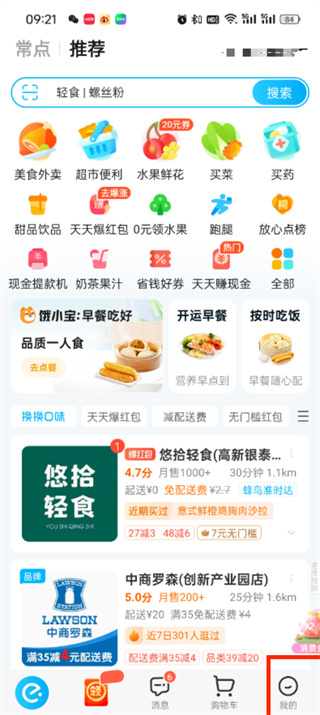 饿了么绑定微信怎么操作
Apr 01, 2024 pm 03:46 PM
饿了么绑定微信怎么操作
Apr 01, 2024 pm 03:46 PM
饿了么这款软件里面汇集了各种不同的美食,大家可以在线挑选下单,商家接单后就会立即进行制作,用户们可以通过软件来绑定微信,想要了解具体的操作方法的话,记得来PHP中文网看看哦。饿了么绑定微信方法说明1、首先打开饿了么软件,进入到首页中后我们点击右下角的【我的】;2、然后在我的页面中我们需要点击左上角的【账号】;3、接着来到个人资料的页面中我们可以绑定手机、微信、支付宝、淘宝,在这里我们点击【微信】;4、最后点击过后在微信授权的页面中选好需要绑定的微信号之后点击【允许】即可;






